エバーノートをiPhoneやAndroidなどのモバイルで使う場合、2種類の方法があります。
・ブラウザで使う
・アプリで使う
「ブラウザ(WEB版)」で利用しようとすると、「iPhoneブラウザには対応していません」と表示されます。
そしてアプリを使用するように促されます。
しかし、エバーノートの「アプリ」では無料で使える台数は2台までです。
「大事なメモをエバーノートに保存したけど、有料プランにしないと見れない!」
こんなときもあるのではないでしょうか?
そうなると、背に腹はかえらないと思い、勢いで有料プランに進んでしまう人もいるかと思います。
しかし、有料プランでなくとも3台目以降の端末でノートを見ることはできます。
ネット上では主に「共有機能」を使うことで制限回避していますが、もっと簡単な方法があります。
【共有以外】エバーノートをiPhoneやAndroidで無料のまま端末制限なく使う方法
ブラウザのメニューにある「PC版サイトを見る」を利用します。
PC版サイトであれば、iPhoneやAndroidでも表示することができるのです。
(モバイル版サイトだと表示できない)
しかもブラウザ版は端末制限なく利用できるとエバーノートが公式に表明しています。
Evernote Web(ブラウザ版)を使用する場合は、どのコンピュータでも制限なくご利用いただけます。
引用元:よくあるご質問: 端末に関して
ただし、PC版サイトはモバイル用にレイアウトが最適化されていません。
なので、画面構成がやや見づらくなります。
ガッツリとノート作成するような場面には不向きと言えるでしょう。
しかし、
「あのノートをすぐに見たい!」
というときにはこの方法ですぐに見ることができます。
困ったときにはぜひお試しください。
具体的な操作手順を写真付きで解説
例として端末はiPhone、ブラウザはグーグルクロームアプリを使用します。
クロームアプリでエバーノートにアクセスします。
クロームアプリAndroid版
クロームアプリiPhone版
左:ログイン画面になるので、ここでログインします。
右:「WEB版はiPhoneでは使えない、代わりにアプリを使ってください」と表示されます。(もしくはアカウントの概要画面が出ます。)構わず、クロームの右下のメニュー(・・・)をタップします。
左:PC版サイトを見るをタップします。
右:すると、PCの画面で見たときのエバーノート画面が表示されます。
これで見たいノートを見ることができます。
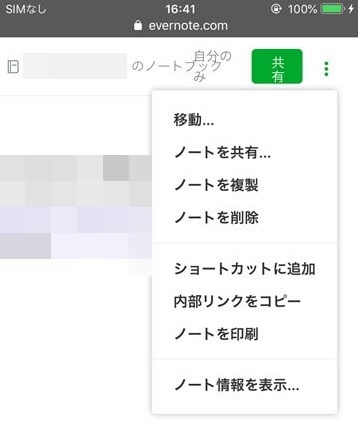
右上のメニューを開いて操作することもできます。
「PC版サイトを見る」で表示させるときの注意点
注意点としては
・操作性が悪い
・データ通信量が多くなる
という点です。
しかしともかく、見たいノートがある!というときは便利な方法です。
まとめ
「スマホではWEB版が使えないからアプリを利用してください。」とアナウンスされるとその通りにしたくなりますが、そこで一歩踏みとどまってPC版サイトを表示させればモバイル端末ブラウザでもエバーノートが利用できます。
端末制限数にすでに引っかかっている人はなおのことこの方法が便利になるかと思います。
ノートを共有する方法もありますが、こちらは正直面倒です。
エバーノートをよく使う方は覚えておいて損はないかと思います。


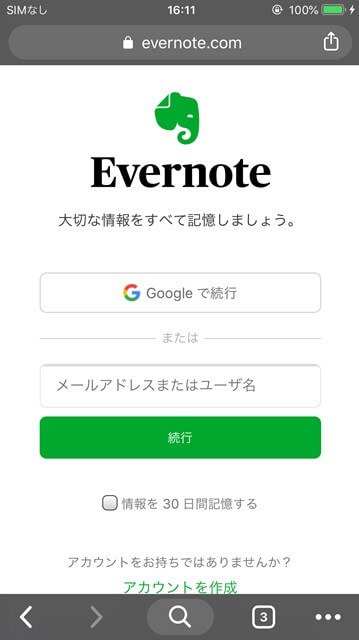
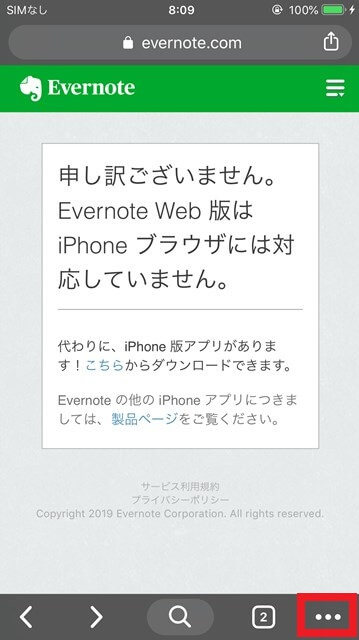
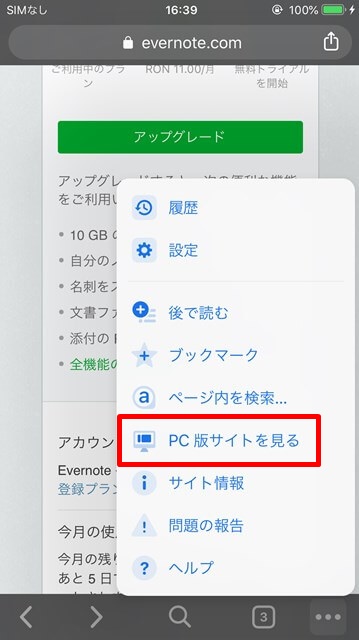
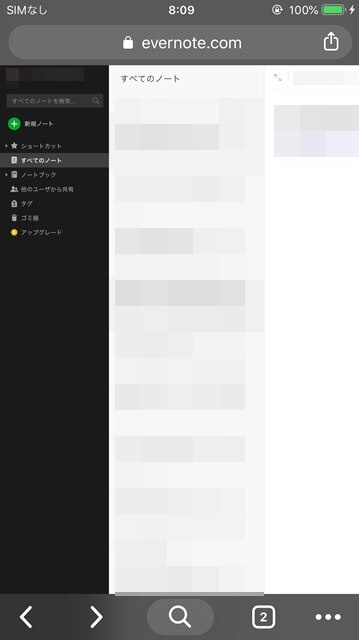




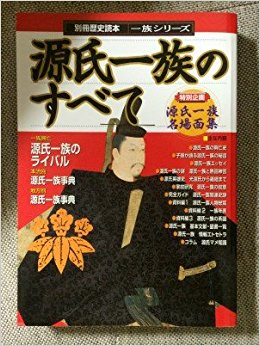



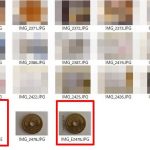

この記事へのコメントはありません。